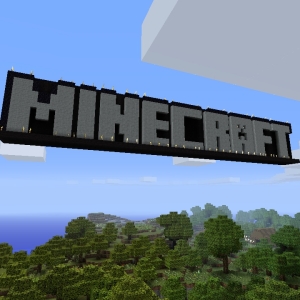Чтобы внести разнообразие в игру Майнкрафт, есть множество дополнительных надстроек, которые не влияют на процесс игры. Почитатели классической игры оценят такую вещь, как ресурс паки, сполна. Установив такое дополнение, вы получаете небольшой набор новых блоков, а также улучшенные настройки графики вашей игры. Теперь все текстуры будут иметь лучший вид, детализацию, а также отдельные настройки и опции. Чтобы установить уже готовый текстур пак, следуйте несложной инструкции ниже.
Как установить ресурс пак – OptiFine HD
Это необходимый пункт, так как все новые паки с текстурами на Майнкрафт требуют поддержки HD качества. Кроме того, с помощью этой утилиты вы сможете оптимизировать процесс игры, улучшить качество и добавить огромное множество новых опций игры. На сегодняшний день существует только одна альтернатива утилите OptiFine – это McPatcher. Какую устанавливать именно на ваш компьютер, сказать нельзя, попробуйте обе и решите, какая утилита вам больше нравится.
- Чтобы установить OptiFine HD найдите версию утилиты такую же, как и вашей игры. Скачать её можно с сайта: http://minecraftexpert.ru/optifine-hd либо любого другого, на ваше усмотрение. Для примера, установка будет происходить на версию Minecraft 1.11.1.

- Кликнув по ссылке, вы окажетесь на облаке с файлом. Нажмите “Скачать”.

- Как и любой сторонний файл, система воспримет его, как опасный. Поставьте галочку возле фразы “Я хочу скачать этот файл” и снова кликните по синей кнопке “Скачать”.

- Теперь сохраните файл с утилитой в любую директорию на вашем компьютере.

- Выберите его в списке закачек. Данная кнопка находится во всех браузерах возле поисковой строки.

- Дважды кликните по установщику, чтобы запустить его.

- Теперь вам нужно указать расположение игры в строке Folder. По умолчанию файл .minecraft находится у всех в системной папке AppData. После указания, нажмите “Install”. После окончания установки, всё, что вам осталось – это скачать сам ресурс пак и поместить его в определенное место на жестком диске.

Установка ресурс пака
Прежде всего, зайдите в папку для установки по адресу Диск С – Пользователи – “Имя пользователя” – AppData – Roaming – .minecraft. В большинстве случаев, данная директория скрыта от пользователя. Вам нужно открыть себе доступ к ней.
- Зайдите в панель управления через пуск.

- Удостоверьтесь, что параметр просмотра выставлен на “Категории”. Кликните по полю “Оформление и персонализация”.

- Теперь зайдите в строку “Параметры папок”.

- Перед вами появится небольшое окно по настройке всех папок на компьютере. Перейдите во вкладку “Вид” в окне.

- Прокрутите список посреди окна вниз и найдите подраздел “Скрытые файлы и папки”. В нём поставьте галочку возле строки “Показывать скрытые файлы и папки, диски”.

- Вам осталось нажать “Ок”.

- Теперь вам доступна системная папка AppData и вы можете войти в директорию с размещением .minecraft.

- Обратите внимание на папку “resourcepacks”. Именно сюда нужно переместить архив ресурс пака.

- Если ваш ресурс пак ещё не скачан, то сделать это можно на сайте из предыдущего шага. Обратите внимание, что ресурс паки для Майнкрафт также имеют версию. Она должна совпадать с версией вашей игры.
- Повторите скачивание файлы с облака.

- В папке загрузок кликните по архиву с текстурами правой кнопкой мыши и выберите строку “Вырезать”.

- Откройте папку resourcepacks и вставьте туда архив, нажатием клавиш ctrl + v одновременно.

- Разархивировать файл не требуется.
- Зайдите в игру, обязательно поставив версию игры “OptiFine ***”. В игре проследуйте по адресу “Настройки – Сменить Ресурс Пак”. И выберите скачанный файл.

Теперь вы можете наслаждаться игрой с новыми текстурами и дополнительными настройками программы OptiFine.